iPhone Accessibility Options
Your iPhone has options to make it easier to see, hear, and use. You’ll find them all in Ajustes ![]() > Accesibilidad
> Accesibilidad ![]() .
.
Aumentar y aclarar el texto y los objetos de la pantalla
Puedes ampliar fácilmente el texto en tu pantalla.
- En la pantalla de inicio, pulsa Ajustes
 , y a continuación, pulsa Accesibilidad
, y a continuación, pulsa Accesibilidad  .
. - Toca Pantalla y tamaño del texto.
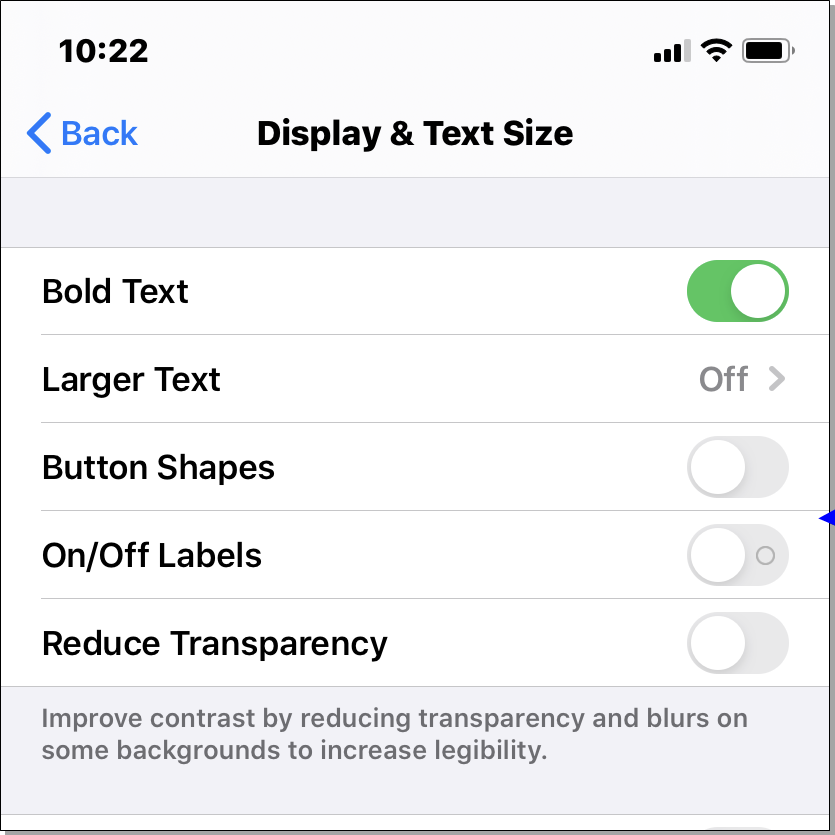
- Selección de Texto en negrita hará que el texto sea más grueso y fácil de ver.
- Toca Texto más grande para abrir la página Texto más grande. A continuación, utiliza el control deslizante para aumentar el tamaño del texto. Activa Tamaños de accesibilidad más grandes para acceder a opciones de texto aún más grandes.
- Botones añade un borde definido alrededor de los botones para que sean más fáciles de ver.
- Etiquetas On/Off añade un pequeño 1 o 0 (cero) al botón para que sea más fácil distinguirlo sin basarse sólo en el color.
- Selecciona Aumentar el contraste para realzar la diferencia entre las zonas claras y oscuras y el texto.
- Activa Reducir la transparencia para reducir el desvanecimiento y el desenfoque del fondo.
Función de accesibilidad
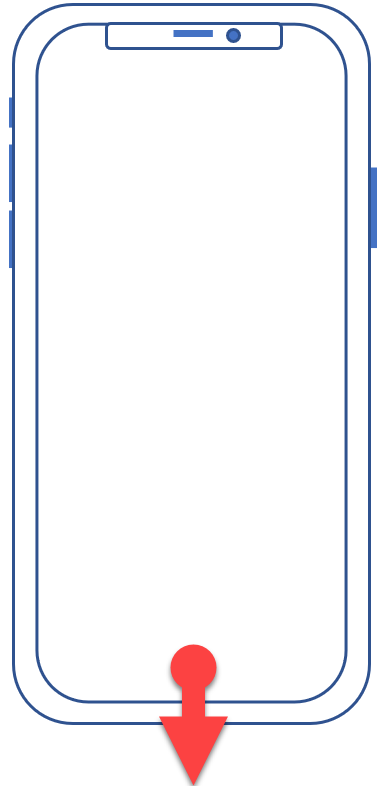
Apps can be hard to reach on a larger screen, especially when using only one hand. iOS has a feature called Reachability that you can use to bring the contents of the screen down to the lower half. To engage, swipe down on the bottom edge of the screen. You have to turn Reachability on in Ajustes ![]() > Accesibilidad
> Accesibilidad ![]() > Touch para utilizar esta función.
> Touch para utilizar esta función.
Reducir el movimiento y el paralaje
El elegante aspecto del iPhone incluye fuentes finas y una ilusión 3D llamada parallax. Para ver el efecto de paralaje en acción, mira de cerca un botón de la pantalla de inicio mientras inclinas el dispositivo hacia delante y hacia atrás. Los botones parecerán estar flotando y moviéndose a una velocidad diferente que el fondo. Otros elementos, como las transiciones de pantalla y las animaciones, pueden afectar a personas con cierta sensibilidad a los efectos de movimiento. Puedes reducir o detener estos efectos de movimiento.
- En la pantalla de inicio, pulsa Ajustes
 , y a continuación, pulsa Accesibilidad.
, y a continuación, pulsa Accesibilidad. - Toca Movimiento.
- Activa Reducir el movimiento.
Hecho para audífonos iOS
Los audífonos Hechos para iOS están hechos para emparejarse con iPhones, iPods y iPads. Con ellos, las conversaciones, la música, la navegación y otros tipos de audio son más claros. Utiliza tu dispositivo iOS como audífono con control total en el dispositivo.

Otras opciones de asistencia
- Ajustes
 > Accesibilidad > Subtítulos y subtítulos > Subtítulos y SDH añade texto interpretativo al vídeo, si está incluido en él.
> Accesibilidad > Subtítulos y subtítulos > Subtítulos y SDH añade texto interpretativo al vídeo, si está incluido en él. - Ajustes
 > Accesibilidad > Táctil > ToqueAsistido ofrece opciones adicionales para las personas con dificultades motrices y opciones para conectar un dispositivo de seguimiento externo.
> Accesibilidad > Táctil > ToqueAsistido ofrece opciones adicionales para las personas con dificultades motrices y opciones para conectar un dispositivo de seguimiento externo.
There are additional apps available in the App Store that provide even more assistive options. You can also search iTunes for movies and TV episodes with closed captioning. Select With Closed Captioning when searching and look for the CC logo on the description page.
